Sådan gør du Internet Explorer mere sikker (Hvis du sidder fast ved at bruge den)

Internet Explorer er på vej ud. Selv Microsoft anbefaler folk at undgå det til fordel for deres nye browser, Edge. Hvis du har brug for Internet Explorer til et gammelt websted, kan du dog sikre det mod angreb med valgfrie funktioner som Forbedret beskyttet tilstand.
Hvis du kan flytte væk fra Internet Explorer til en anden browser, skal du helt sikkert. Google Chrome, Microsoft Edge og Mozilla Firefox er alle bedre valg. Men et par gamle hjemmesider, især dem, der bruger ActiveX-kontroller, kræver stadig IE.
Aktiver forbedret beskyttet tilstand og 64-bit-processer
Microsoft introducerede en funktion med navnet "Enhanced Protected Mode" tilbage i Windows 8. I forbedret beskyttet tilstand , Kører Internet Explorer sandkasse i indholdet i en "AppContainer". Selvom et ondsindet websted formår at udnytte Internet Explorer, forhindrer det AppContainer-miljø det fra at slippe ud for at manipulere med resten af din computer. Denne funktion er ikke tilgængelig i Windows 7 (endnu en grund til at opgradere til Windows 8 eller 10).
Denne funktion er desværre slukket som standard, fordi mange ældre tilføjelser ikke er kompatible med forbedret beskyttet tilstand. For at aktivere denne funktion skal du klikke på gearmenuen og vælge "Internetindstillinger" i Internet Explorer. Naviger til Avanceret> Sikkerhed og aktiver indstillingen Aktiver enhedsbeskyttet tilstand.
RELATERET: Hvorfor 64-biters version af Windows er mere sikker
Mens du er i det, kan du også aktivere "Aktiver 64-bit processer til forbedret beskyttet tilstand" her. Dette gør Internet Explorer kørende som en 64-bitsproces, så den kan bruge de bedre sikkerhedsfunktioner, der er tilgængelige på 64-bit versioner af Windows, som f.eks. Et større adresserum til Randomisering af adresserumlayout.
Du skal genstarte din computer efter at have gjort dette.
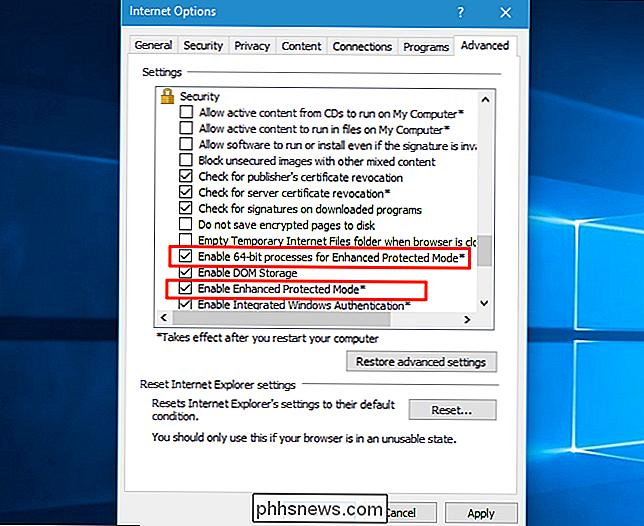
Hvis du aktiverer disse funktioner, fungerer mange add-ons ikke længere i Internet Explorer. Dette er kun et problem, hvis du faktisk har brug for tilføjelser, der ikke kan fungere i forbedret beskyttet tilstand. Prøv at aktivere det og se om der bryder noget. Du kan altid deaktivere den, hvis den ikke virker for dig. Men kører Internet Explorer uden tilføjelser er sandsynligvis også en god ide, fordi ...
Kør Internet Explorer uden tilføjelser
RELATERET: Sådan beskytter du dig mod alle disse Adobe Flash 0-dages sikkerhedshuller
Tilføjelser kan også være en sikkerhedsforanstaltning. Ondsindede programmer på din computer kan installere browser værktøjslinjer og anden software, der snoops på dig. Selv legitime tilslutninger som Adobes Flash Player kan være sårbare over for angreb.
Hvis du bare har brug for Internet Explorer til et websted, der ikke kræver tilføjelser, kan du starte det uden tilsætninger for at reducere din angrebsoverflade. For at gøre det skal du trykke på Windows + R på tastaturet, skrive følgende kommando og trykke på Enter:
iexplore -extoff
Du kan også oprette en skrivebordsgenvej til at starte IE på denne måde, hvis det virker for dig.
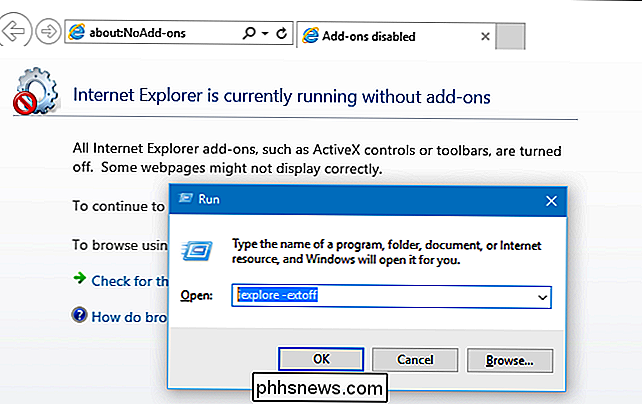
Hvis et websted kræver et bestemt ActiveX-tilføjelsesprogram eller Flash, vil hjemmesiden ikke fungere korrekt, og du skal lukke og genstarte Internet Explorer til at bruge det.
Fjern og Begræns Add-ons
RELATERET: Sådan aktiveres Click-to-Play-plugins i hver webbrowser
Hvis du har brug for tilføjelsesprogrammer, skal du kontrollere listen over tilføjelsesprogrammer, du har installeret og rydde op for at sikre Der er ikke installeret nogen sårbare eller ondsindede tilføjelser.
For at se listen over tilføjelsesprogrammer skal du klikke på gearmenuen i Internet Explorer og vælge "Administrer tilføjelser". Vælg "Alle tilføjelser" under "Vis". Undersøg listen over tilføjelser her og udfør websøgninger efter nogen, du ikke genkender. Du kan deaktivere tilføjelser, du ikke behøver herfra, men du kan ikke afinstallere dem. Du skal besøge kontrolpanelet for at gøre det.
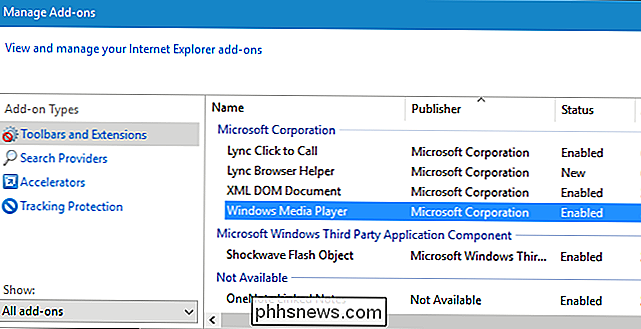
Hvis du har brug for tilføjelsesprogrammer, kan du forhindre dem fra at køre på de fleste hjemmesider. For eksempel er der mulighed for at aktivere klik for afspilning til Flash i Internet Explorer, selv om det ikke er nemt at finde. Flash kører ikke automatisk på nogen websteder, medmindre du udtrykkeligt giver den tilladelse. Du kan tilpasse andre installerede tilføjelsesprogrammer på samme måde, så de forhindrer dem i at køre, undtagen på bestemte websteder, du skal bruge dem til at køre på.
Brug anti-exploitationssoftware
RELATED: Brug et anti-exploitationsprogram til at beskytte din pc mod nul-dag-angreb
Uanset om du bruger Internet Explorer eller ej, skal du bruge et anti-exploit-program, men det er dobbelt vigtigt for IE-brugere. Disse programmer ser webbrowsere til almindelige typer angreb og opsiger dem, hvis der opdages et angreb. Hvis en angriber forsøger at udnytte Internet Explorer, kan denne form for hjælp bidrage til at forhindre det. Moderne browsere integrerer i stigende grad disse typer af anti-udnyttelse teknikker, men Internet Explorer er blevet efterladt og gør det ikke.
Der er flere muligheder her. Microsoft laver sit eget EMET-værktøj, der vil fungere, men det er ikke den mest brugervenlige software. Vi kan lide Malwarebyte Anti-Exploit. Du behøver ikke den betalte version; Den gratis version beskytter Internet Explorer og andre browsere helt fint.
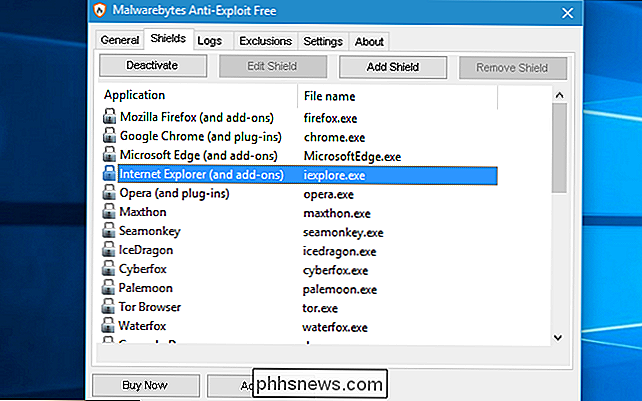
Hold Internet Explorer opdateret
Det er vigtigt at holde Internet Explorer opdateret. Microsoft støtter stadig Internet Explorer med sikkerhedsrettelser, og du skal installere dem, hvis du bruger det.
Internet Explorer opdateringer ankommer via Windows Update, så de installeres automatisk på Windows 10. På Windows 7 og 8.1, skal du sørge for at opdatere regelmæssigt. Du kan aktivere automatiske opdateringer eller få Windows Update til at informere dig om tilgængelige opdateringer, så du kan downloade og installere dem til din bekvemmelighed. Forsøg ikke at installere opdateringer: Internet Explorer er stadig et stort mål for angriberne.
Undgå at bruge Internet Explorer så meget som muligt
Alt det sagt er det bedste tip at bruge Internet Explorer så lidt som muligt. Selvom du har et ældre websted eller et par ældre websteder, der kun fungerer i Internet Explorer, behøver du ikke at bruge Internet Explorer hele tiden. Du kan bruge Google Chrome, Mozilla Firefox eller Microsoft Edge til det meste af din browsing og kun bruge Internet Explorer til de specifikke websteder. Indstil ikke IE som din standardwebbrowser.

Sådan indtaster du Android's Bootloader og Recovery Miljøer
Der er lejligheder, når du kommer ind i Android's bootloader eller genoprettelsessystemer er nødvendige - måske har operativsystemet problemer, og du skal fabriksindstille eller måske dig vil rodfæste din telefon. Heldigvis starter både bootloaderen og genoprettelsen både meget enkelt. Sådan får du det i gang.

Skal du købe udvidede garantier?
Køb noget hos en elektronikbutik, og du vil blive konfronteret med en nøjeregnende sælger, der insisterer på, at du har brug for en udvidet garanti. Du vil også se udvidede garantier skubbet hårdt, når du handler online. Men er de det værd? Der er en grundbutikker skubber udvidede garantier så hårdt.



